OneDrive vs Google Drive - Hvilken er den bedste cloud-tjeneste?
Cloud Storage har gjort vedligeholdelse og lagring af data enkel. I processen sparer det dig for omkostningerne ved at købe flere harddiske(Hard Drives) og andre fysiske lagerenheder. Cloud computing kan generelt defineres som et system til at gemme data på cloud-servere i stedet for fysiske enheder.
Der er bemærkelsesværdige tjenester i den tekniske industri såsom Microsoft OneDrive og Google Drive . I denne artikel sætter vi neutrale fakta om Google Drive og OneDrive for at hjælpe dig med at træffe din beslutning.
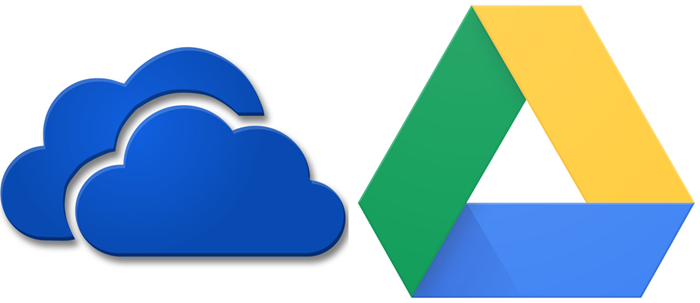
OneDrive vs Google Drive sammenligning
Cloud Storage giver dig fordele i forhold til den lokale server, da du kan nå dine data når som helst, hvor som helst og på enhver enhed. Men det er nødvendigt at kende den passende for dig.
Google Drive og OneDrive tilbyder dig for det meste det samme sæt funktioner, men på en anden måde, så lad os lære forskellen at kende baseret på visse parametre. Disse er:
- Synkronisering af teknologi og faciliteter
- Gratis lagerplads tilgængelig
- Samarbejde
- Tilgængelighed af betalt lagerplads
- Privatliv
- Back-up grænse
Lad os starte med det første aspekt.
1] Synkronisering af teknologi(Syncing Technology) og faciliteter
Når vi sammenligner OneDrive og Google Drive , kan fartentusiaster finde Google drive en smule ringere. Som OneDrive bruger en overlegen filsynkroniseringsteknologi kaldet Block Level Copying . Det opdeler filer i mindre pakker, så i stedet for hele filen bliver dens fragmenterede pakker uploadet. Derfor er den nødvendige tid til synkronisering mindre.
På den anden side udfører Google Drive grundlæggende synkronisering og er lidt ringere end OneDrive . Men hvis du er en Android -bruger, kan du se forbi dens langsomme hastighed på grund af den nemme synkronisering.
Hvis du allerede bruger Microsoft Productivity - pakken, såsom Excel , PowerPoint , Word , er det nemmere at synkronisere filen i OneDrive sammenlignet med det i Google Drev(Google Drive) .
På den anden side, hvis du bruger Google WorkPlace- produktivitetspakken såsom Docs , Sheets , Slides , så er Google Drive det, du vil finde bedre.
Men hvis du ikke er i stand til at beslutte, om du vil vælge Google Workplace- pakken eller Microsoft 365- sættet af applikationer, så tjek denne sammenlignende undersøgelse(comparative study) .
Google Drive og OneDrive tilbyder for det meste de samme synkroniseringsfaciliteter. Du kan nemt synkronisere filer i skyen med enkle trin på både Google Drev(Google Drive) og OneDrive . Disse filer er let tilgængelige. Så din beslutning i denne parameter vil koge ned til dine prioriteter, uanset om du kan lide hastighed eller nem synkronisering, om du kan lide Google Workplace eller Microsoft 365 .
2] Gratis lagerplads tilgængelig
Når vi sammenligner tilgængeligheden af gratis lagerplads, får du 5 GB gratis lagerplads på OneDrive , hvorimod Google One Drive tilbyder dig 15 GB gratis lagerplads. Så når det kommer til ledig lagerplads, tilbyder Google Drev(Google Drive) dig mere plads til at gemme dine data, herunder filer, medier og især billeder.
Derfor, hvis du ikke skal købe deres respektive abonnement, er Google Drive en vinder med det samme, bare på grund af det faktum, at det har mere lagerplads.
3] Betalt lager
For de fleste brugere vil betalt lager(Paid Storage) være den afgørende faktor. Så lad os tale om det.
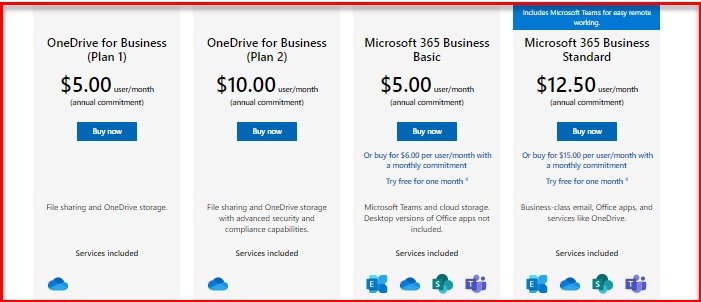
I tilfældet med OneDrive får du to kategorier, For Home og For Business. Hvis du vil købe OneDrive til dit hjem eller privat brug, skal du vælge mellem fire niveauer, de er:
- Microsoft 365 Famly: Den har i alt 6 TB og kommer til $99,99 om året (eller $9,99 om måneden og første måned gratis).
- Microsoft 365 Personal: Den har i alt 1 TB og koster 69,99 USD om året (eller 6,99 USD om måneden).
- OneDrive Standalone 100 GB: Den har i alt 100 GB og koster 1,99 USD om måneden
- OneDrive Basic 5 GB: Den har i alt 5 GB og er gratis.
Planerne ændres dog, hvis du planlægger at købe OneDrive til din virksomhed. De er:
- OneDrive for Business (Plan 1): Den har i alt 1 TB pr. bruger og koster 5 USD/bruger/måned.
- OneDrive for Business (Plan 2): Den har ubegrænset lagerplads og koster $10/bruger/måned.
- Microsoft 365 Business Basic: Den har i alt 1 TB pr. bruger for $5/bruger/måned for årlig forpligtelse ($6/bruger/måned for månedlig forpligtelse), og leveres med Web- og Mobile Office - apps.
- Microsoft 365 Business Standard: Den har i alt 1 TB pr. bruger for 12,5 USD/bruger/måned for årlig forpligtelse (15 USD/bruger/måned for månedlig forpligtelse) og leveres med Office - apps.

På den anden side strømliner Google alt. (Google)Du får 15 GB gratis lagerplads og kan opgradere til betalte abonnementer. Priserne starter fra $2 (for 100 GB) og $9 (for 2 TB og kommer med ekstra Google-fordele(Google Benefits) .
Så beslutningen er op til dig.
4] Samarbejde
Du kan ikke kun bruge Cloud Storage som en lagerfacilitet, men du kan også drage fordel af mange produktivitetsapps(Productivity apps) sammen med dine kolleger. Google Drev(Google Drive) har browserbaserede apps til samarbejde, såsom Google Docs , Sheets og Slides, der kan redigeres online såvel som offline.
Men hvis du er bekendt med OneDrives (OneDrive)produktivitetsapps(Productivity) , der inkluderer PowerPoint , Excel og Word , kan det være lettere for dig at arbejde på OneDrive . OneDrive har også en mobilapp, ligesom Google Drev(Google Drive) , til at administrere dine data, når og hvor du vil. Men problemet med OneDrive er, at det ikke integrerer tredjepartsapplikationer.
I begge tilfælde kan du dog dele dit arbejde med dine kollegaer. Så ingen vinder her.
5] Fortrolighed
Både brugerne af Google Drev(Google Drive) og OneDriev er enige om dette behov " Ret(Right) til privatliv". Så når vi taler om privatliv(Privacy) , er Google notorisk fundet skyldig i at gennemgå dine data for målrettede annoncer.
På den anden side har Microsoft også ret til at scanne dine informationsdata for at forhindre indsigende data i at komme ind, men hvis du er en person, der ønsker, at deres privatliv skal beskyttes for enhver pris, er OneDrive et bedre valg.
6] Back-up begrænsning
Når du bruger Google Drev(Google Drive) , kan du sikkerhedskopiere din kontaktliste og kalenderbegivenheder sammen med din telefons medier med en enkelt skifte-tast.
I sammenligning med Google Drev(Google Drive) har OneDrive nogle begrænsninger, da du kun kan sikkerhedskopiere dine enheders medier såsom video og fotos. Men man kan få mere magt over mediernes kvalitet.
Læs(Read) : Microsoft 365 vs Google Workspace .
Dom
Både OneDrive og Google Drive er gode skytjenester(Cloud) . Men hvis du er i en stor virksomhed, er OneDrive bedre på grund af dets hurtige upload, mere lagerplads og sikkerhed, men for alle andre er Google Drive en bedre mulighed.
En anden ting, du skal sikre dig, før du går til en af dem, hvilken produktivitetspakke du bruger. For Google Workplace - brugere er Google Drive bedre, for Microsoft 365 - brugere er OneDrive perfekt.
Forhåbentlig har dette hjulpet dig med at træffe din beslutning.
Læs næste: (Read Next: )Google Drev vs Dropbox.(Google Drive vs Dropbox.)
Related posts
Fjern eller tilføj Google Drev, Dropbox og OneDrive til kontekstmenuen
Synkroniser enhver Windows-mappe med Google Drive, OneDrive og Dropbox
Sådan sikkerhedskopieres filer automatisk til Google Drive eller OneDrive for at forhindre tab af data
Google Drev vs Dropbox: Sammenligning af funktioner, software, lagerplaner
Sådan tilføjer du Dropbox som en skytjeneste til Microsoft Office
Sådan tilføjer du Google Drev til File Explorer -
Lav hurtige digitale fotokopier med Google Drev og din telefon
Sådan fjerner du dublerede filer i Google Drev
Sådan synkroniserer du indhold på tværs af alle enheder med Google Drev til skrivebord
Sådan gemmer du filer fra LibreOffice direkte til Google Drev
Fungerer Google Drev ikke på Chromebook? 11 måder at rette på
Sådan konverteres Excel-fil til PDF online ved hjælp af Google Drev
Sådan tilføjes Google Drev til File Explorer i Windows 10
Sådan krypterer du et dokument, der er gemt på Google Drev
Overførsel af Google Drev-filer er langsom, sidder fast eller virker ikke
Google Drev downloader ikke filer efter zipning
Sådan laver du et visitkort i Google Drev
Skift eller overfør ejerskab af filer og mapper i Google Drev
Hvordan får jeg adgang til min Google Cloud? (2022)
Hvordan gemmer du automatisk vedhæftede filer fra Gmail til Google Drev
